Comment ajouter de la musique — Pourquoi cela transforme des clips en histoires
Un anniversaire qui vacille. Un toast maladroit qui tombe juste. Un produit dans la lumière du soir, prêt pour le marché. Sans musique, ce n’est que de l’image. Avec la musique, c’est un souvenir — quelque chose que la famille revoit, que les clients regardent jusqu’au bout.
Avec notre créateur de vidéos en ligne, vous faites tout cela dans un navigateur sur iPhone, Mac, PC ou Android. Pas de téléchargement. Pas d’appli. Pas d’inscription requise. Un export propre sans filigrane. Combinons vidéo et musique, simplement.
Étape 1: Ajouter des fichiers et choisir la piste
Importez tous les formats que vous avez : vidéo (MP4, MOV, AVI, MKV), audio (MP3, WAV, M4A), images (JPG, PNG, GIF). Un diaporama en tête ? La chanson sera le fil qui aligne chaque image sur la même ligne.
Choisir la musique : accordez le tempo au mouvement. Les panoramiques lents aiment les notes tenues ; les coupes rapides préfèrent la percussion. Envie de texture ? Ajoutez du son — effets (pas, froissement de tissu, souffle de la ville) — pour rendre les scènes plus vraies.
En quête de morceaux légaux et d’effets sonores dignes de la BBC ? Commencez ici : guide musique et SFX gratuits.

Étape 2: Placer la musique sur la timeline verticale
Votre vidéo arrive sur la piste vidéo. Votre morceau arrive sur la piste musique — automatiquement. Notre éditeur utilise une timeline verticale : plus un fichier est bas, plus il commence tard dans la vidéo finale.
Faites glisser la chanson vers le haut pour démarrer plus tôt. Vers le bas pour démarrer plus tard. Le verrouillage de position est contrôlé par . Quand vous faites glisser un fichier, le verrou s’active automatiquement. Pour revenir à l’alignement automatique « l’un après l’autre », cliquez à nouveau sur pour le désactiver.
Voilà comment superposer de la musique à la vidéo rapidement sans se battre avec le minutage.

Étape 3: Rogner avec une précision chirurgicale
Utilisez les poignées pour écrémer le début et la fin. Vous préférez les chiffres exacts ? Saisissez des temps d’entrée/sortie précis dans les propriétés du clip. Pour un contrôle au millimètre, servez‑vous du zoom de la timeline à droite : .
Pour trouver les points de coupe parfaits, double‑cliquez sur la timeline ou l’aperçu pour placer la tête de lecture, puis appuyez sur dans la barre de contrôle. Marre de courir après la fin du morceau ? Choisissez une couche principale (généralement votre vidéo principale) et, sous la zone d’édition, activez « rogner selon la piste ». Tous les autres fichiers — musique comprise — s’y conformeront.

Étape 4: Ajouter des fondus d’ouverture et de fermeture
Un départ brusque fait cheap ; un arrêt net paraît inachevé. Utilisez pour adoucir le début et définissez un fondu de sortie en fin de piste dans les paramètres audio. La bande‑son respire avec le montage au lieu de lutter contre lui.
Vous travaillez avec plusieurs clips et chansons ? Voyez comment assembler des vidéos — les transitions relient les scènes pour que votre fusion de vidéo et de musique reste fluide.
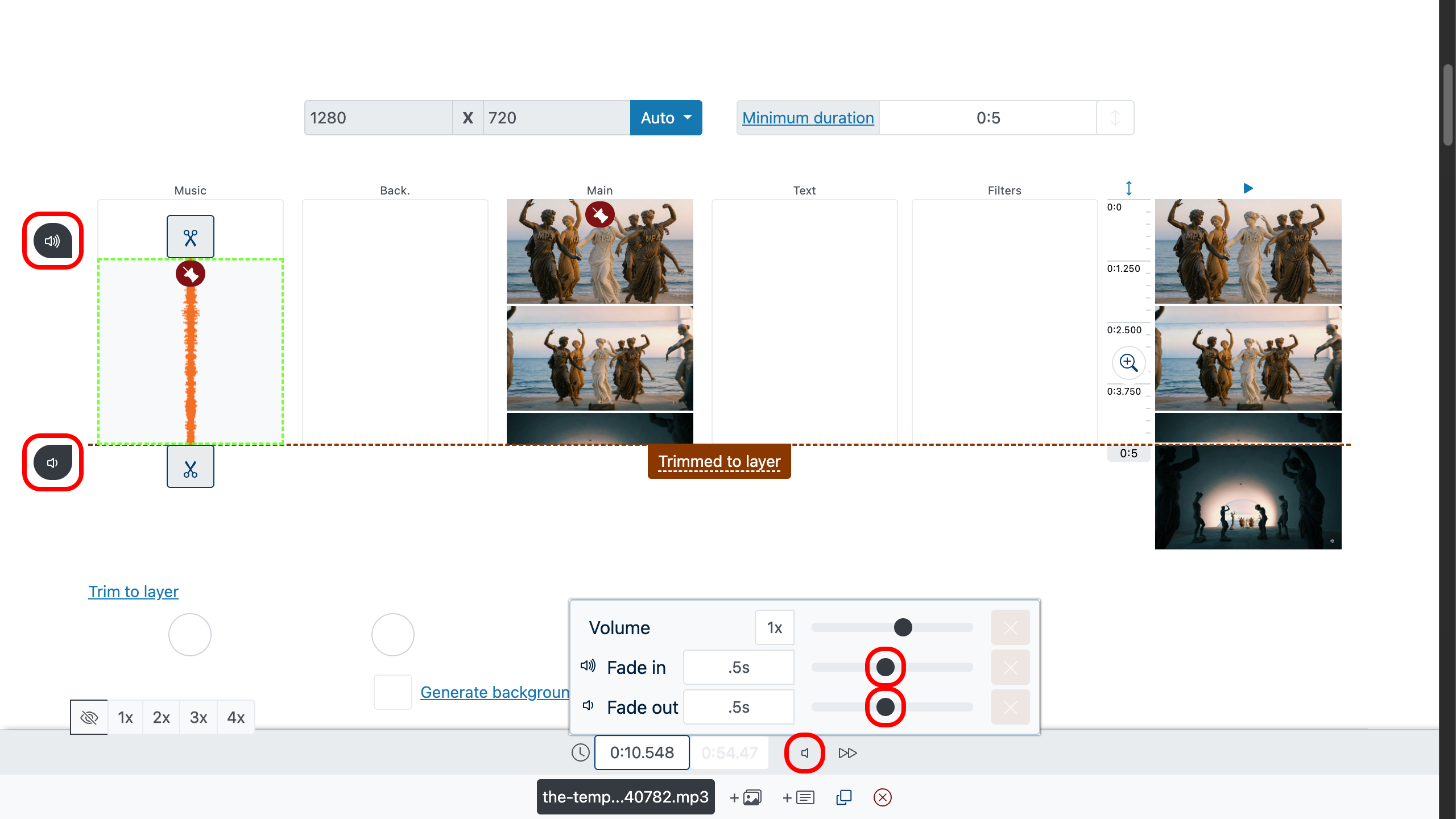
Étape 5: Ajouter une musique de fond
Utilisez le paramètre volume pour rendre la musique de fond plus discrète et mettre en avant l’audio principal (dialogues, sons essentiels à l’image). Baissez la musique pour qu’elle soutienne la scène sans rivaliser avec elle.
- Musique en fond : réduisez le volume de la piste musique dans le panneau inférieur.
- Audio principal d’abord : de la même manière, augmentez le volume de la piste audio de la vidéo.
- Équilibre : laissez plus d’espace à la parole et gardez la musique un cran en dessous.
- Douceur : si besoin, ajoutez un fondu d’ouverture/de fermeture pour éviter un début ou une fin abrupts.
Astuce : visez une parole claire — si les mots deviennent difficiles à comprendre, baissez un peu plus la musique, puis appuyez sur et jugez le résultat à l’oreille.
Comment trouver de la musique de fond comique gratuite pour vos vidéos.
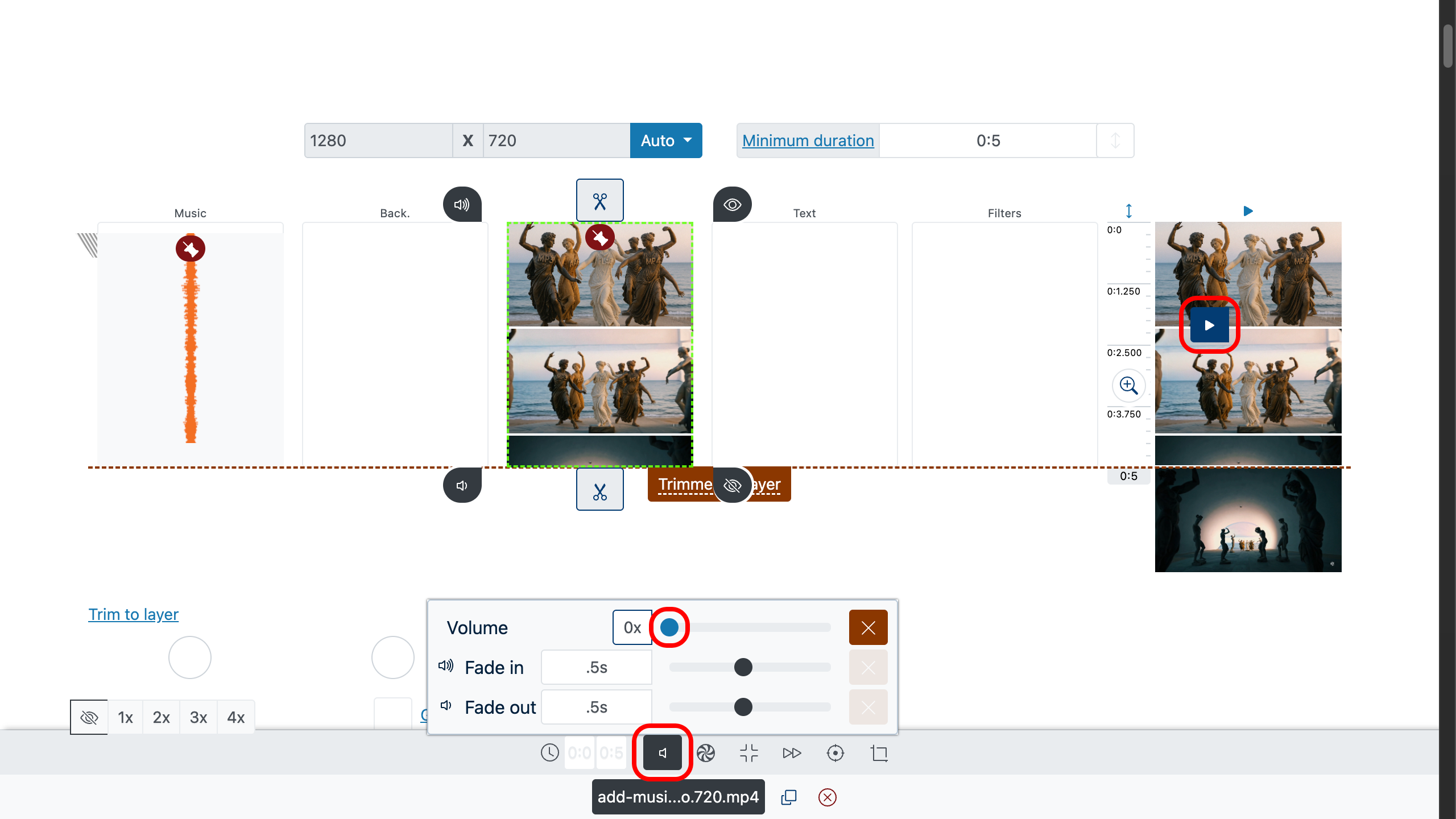
Étape 6: Prévisualiser, créer, télécharger
Double‑cliquez n’importe où sur la couche d’aperçu pour y amener la tête de lecture, puis appuyez sur afin de vérifier la synchro, les rognages, les fondus et les niveaux. Quand tout sonne juste, créez votre fichier et téléchargez un export propre — gratuit, sans filigrane.
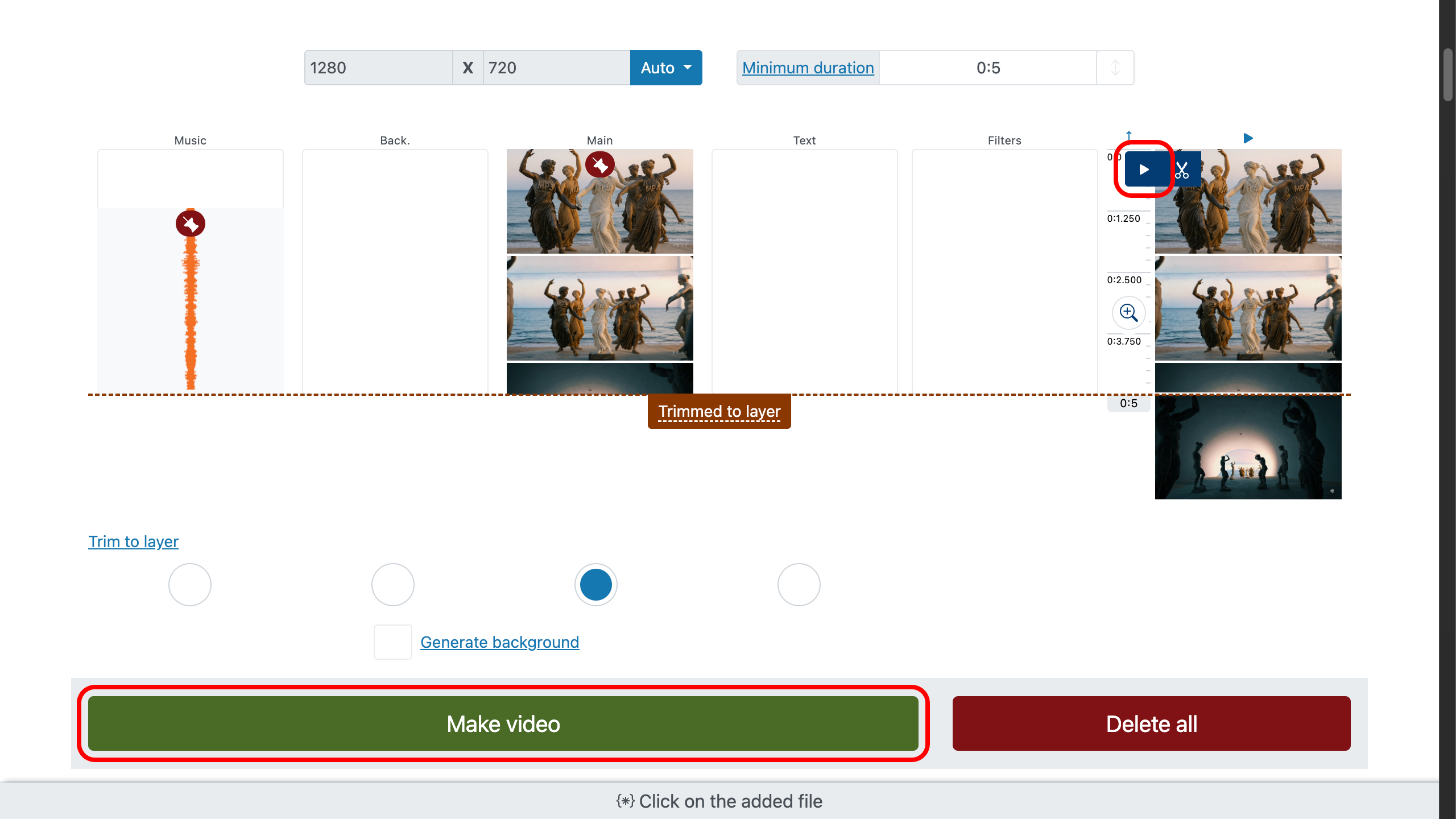
Étape 7 : Vidéo combinée avec musique (sans filigrane)
Des choix avisés pour de meilleures coupes
Laissez les voix mener. S’il y a du dialogue, gardez la musique un pas derrière — soutenez, n’étouffez pas.
Coupez sur le temps. Alignez les coupes sur les frappes de batterie ou les changements d’accord. Un rythme invisible = un temps de visionnage plus long.
Choisissez un motif. Un thème fort vaut mieux qu’une playlist d’étrangers. Annoncez‑le tôt, faites‑le retentir à la fin.
Des accents plutôt que des tapis. Un seul tintement sur le plan héroïque > une nappe d’effets partout.
Restez en règle. Musiques libres de droits et SFX sous licence claire protègent votre vidéo. Premier arrêt : guide musique et SFX gratuits.
FAQ
Comment utiliser la musique d’une autre vidéo ?
L’éditeur peut servir d’outil de remplacement audio :
- Réglez le volume de la vidéo d’origine sur 0.
- Ajoutez l’autre vidéo sur la piste musique.
Puis-je utiliser plusieurs pistes audio en même temps ?
Oui — absolument. Vous pouvez ajouter autant de pistes audio que nécessaire : par exemple, une pour la musique, une seconde pour la voix off et une troisième pour les effets sonores.
Astuce : équilibrez les niveaux pour que la parole domine, utilisez des fondus d’ouverture/de fermeture pour des entrées fluides, et baissez légèrement la musique sous le dialogue pour un son clair et professionnel.